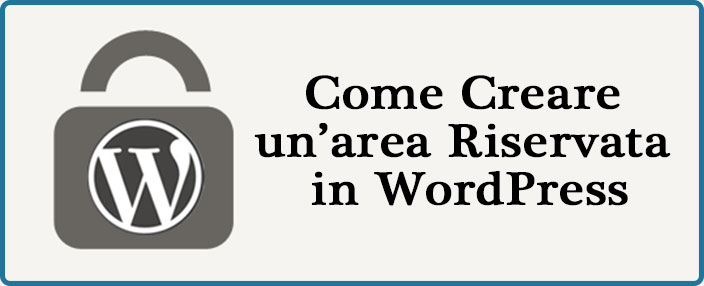
Creare un’area riservata WordPress è un tema che sicuramente interessa a molti utenti.
In questo articolo andrò a spiegarti come lo potrai fare anche tu per il tuo sito web o blog grazie all’utilizzo di 4 semplici plugins completamente gratuiti.
Nello specifico ecco quello che riuscirai a fare se seguirai questo articolo:
Se sei interessato a crearti un’area riservata più avanzata che ti consenta di gestire più ruoli utenti e di proteggere il link di download dei contenuti, ti consiglio di andarti a vedere il plugin OptimizePress.
Questo è un plugin molto potente che ti consente di fare davvero un sacco di cose interessanti. Guarda il video di presentazione per capire meglio di cosa si tratta.
Molto bene, ora che sai esattamente quello che riuscirai a fare anche tu se seguirai questa guida “Step by Step”, passiamo alla parte più tecnica.
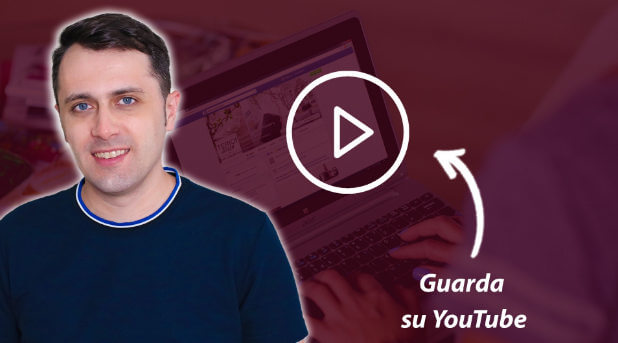
(clicca qui per guardarlo su YouTube)
Se sei interessato a WordPress: scarica il mio manuale completo a WordPress.

Come abbiamo detto, per creare un’area riservata WordPress andremo ad utilizzare 4 plugins gratuiti. M’iraccomando, devi installarli per forza tutti quanti.
Ecco qui di seguito tutti i plugins di cui avrai bisogno.
Clicca sul link e scarica ed installa questi plugins:
Se non sai bene come installare i plugins, ti consiglio di leggere questo mio articolo: Come puoi installare i plugins in WordPress.
Una volta installati, ricordati di andare ad attivali da qui: Plugin > Plugin installati.
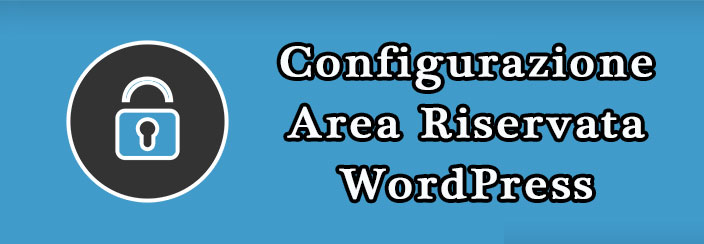
Molto bene, ora che hai scaricato ed installato i plugins sopra citati, vediamo insieme come configurare il tutto per riuscire a creare un’area riservata WordPress all’interno del tuo sito web.
Non ti preoccupare, anche se questo articolo è molto tecnico, ho inserito molte immagine così da rendere ogni passaggio il più semplice possibile!
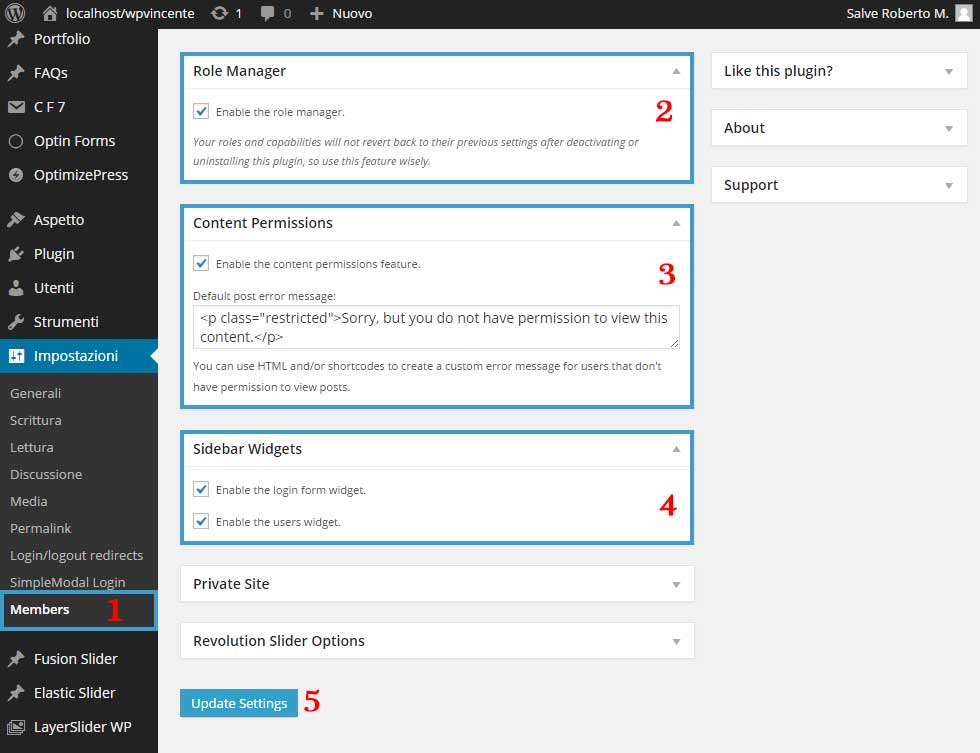
Per prima cosa clicca su impostazioni > Members.
Una volta che si è aperta la pagina, metti la spunta in “Role Manager” e “Content Permissions” come vedi in questa immagine.
In “Content Permissions” puoi inserire un messaggio a tuo piacimento. Sarà letto dagli utenti che non avranno l’autorizzazione ad entrare nella tua area riservata.
Alternativo: Se vuoi aggiungere un form di “login/logout” all’interno della sidebar, nella sezione “Sidebar widgets” metti la spunta come ho fatto io.
Clicca infine su “Update settings” per aggiornare la configurazione.
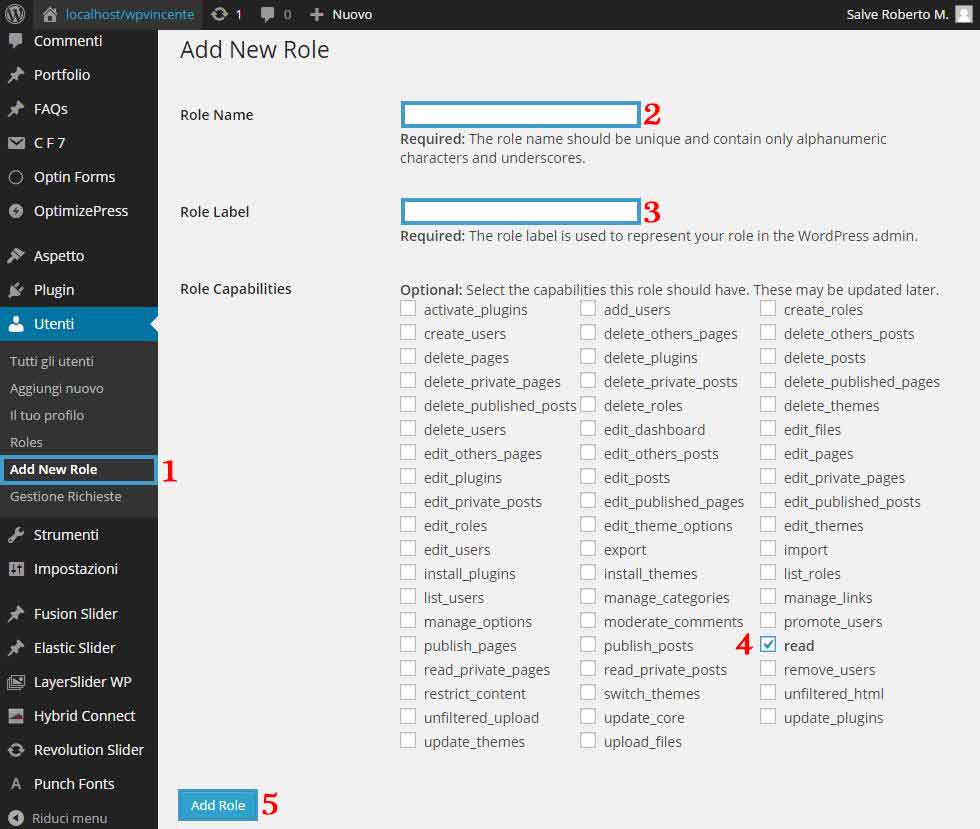
Il passo successivo è quello di andare a creare una nuova lista per i nuovi iscritti.
Per fare questo, dal menu di sinistra in WordPress clicca su: Utenti > Add New Role.
Dove vedi i numeri 2 e 3, inserisci il nome della tua nuova lista! Io ad esempio l’ho chiamata “Iscritti“.
Ora è giunto il momento di dare accesso ai tuoi contenuti ai soli utenti iscritti.
Per fare questo, metti la spunta nella casellina “Read” come vedi nel punto 4.
Infine premi sul pulsante “Add Role” per creare la nuova lista.
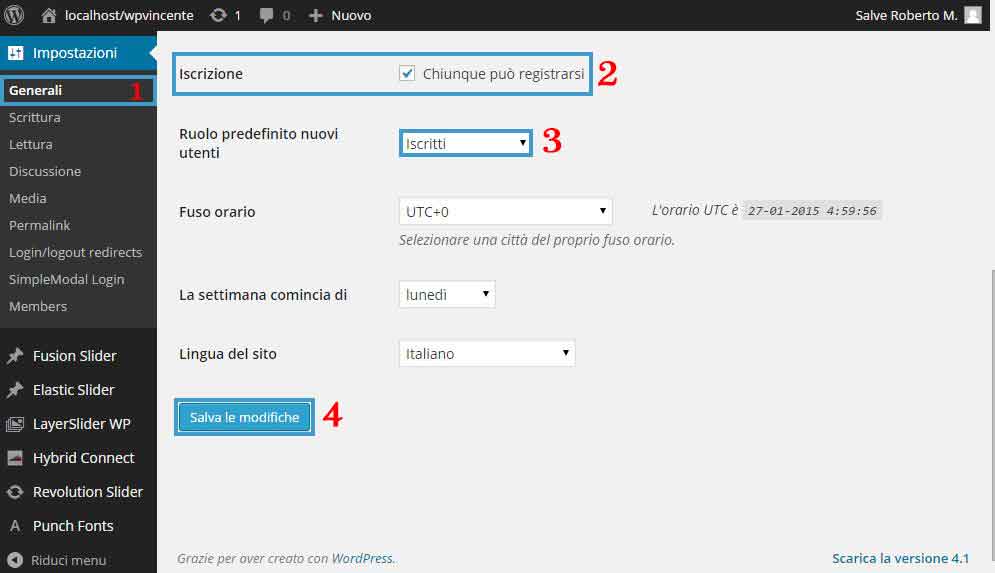
Diamo ora ai tuoi utenti la possibilità di registrarsi al tuo sito web.
Vai nella sezione “Impostazioni” e clicca su “Generali“.
Metti ora la spunta su “chiunque può registrarsi“.
In “ruolo predefinito nuovi utenti“, seleziona la tua nuova lista.
Nel mio caso l’ho chiamata “Iscritti“.
Clicca infine “Salva le modifiche“.
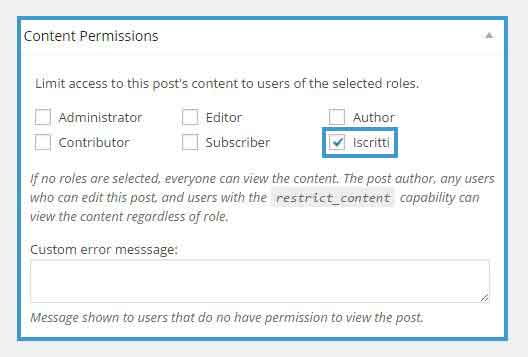
Passiamo adesso alla creazione della tua area riservata.
Vai su Pagine > Aggiungi nuovo e crea la tua pagina riservata che sarà accessibile solamente dagli utenti iscritti. Io ad esempio l’ho chiamata “Area Riservata“.
Una volta che l’avrai completata, è importante che tu decida chi può vederla e chi no.
Per fare questo, dirigiti nella sezione “Content Permissions” e seleziona solamente la nuova lista da te creata in precedenza.
Pubblica infine la tua pagina.
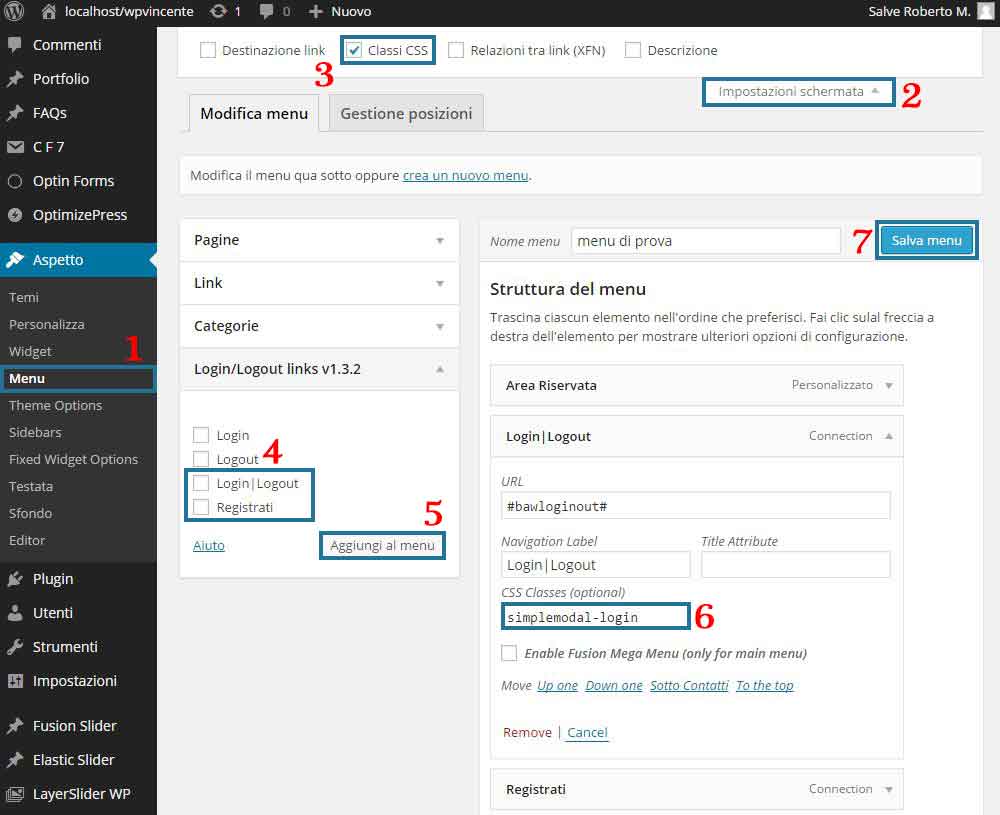
Andiamo ora ad aggiungere nel nostro menu principale i links “Login/Logout“, “Registrazione” e la nostra pagina che abbiamo appena creato. Nel mio caso “Area Riservata“.
Clicca su Aspetto > Menu.
Ora clicca su “Pagine” e trascina la tua pagina privata all’interno della sezione “Struttura del menu“.
Successivamente fai tutto esattamente come rappresentato nell’immagine qui sopra. Ricordati nel punto 4 di mettere la spunta su “Login | Logout” e su “Registrati“.
Prova ad andare nella tua home page, il risultato dovrebbe essere simile a questo:

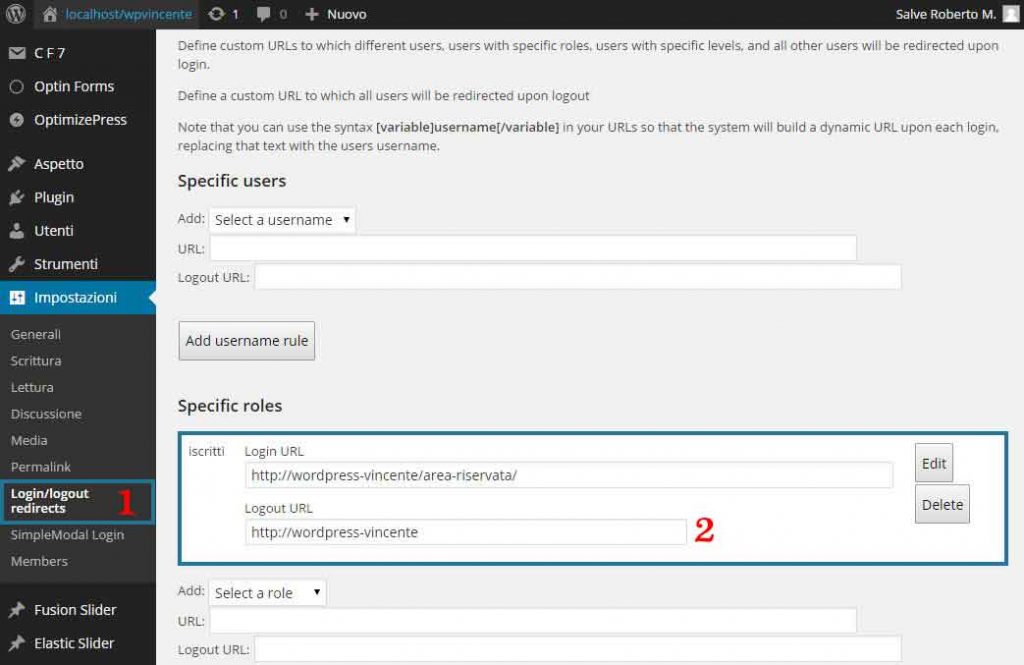
Ci siamo, siamo arrivati all’ultimo step!
È giunto il momento di reindirizzare i tuoi iscritti una volta che hanno fatto il login o il logout.
Vai su “Impostazioni > login/logout redirects” e nella sezione “Specific roles” aggiungi la tua nuova lista ed i tuoi links come ho fatto io in questa immagine.
Ovviamente inserisci i links del tuo sito.
Clicca infine su “Add role rule” e successivamente in fondo pagina clicca su “Update“.
Complimenti! Se hai seguito questa mia guida “Step by Step”, sarai riuscito anche tu a creare la tua area riservata WordPress senza grosse difficoltà.
Ora i tuoi utenti riusciranno a registrarsi grazie all’apposito link che hai inserito nel menu principale.
Ricordati però che dovrai andare ad accettarli manualmente tramite il pannello di controllo di WordPress.
Una volta che avrai accettato i tuoi utenti, gli sarà inviata loro una mail in automatico contenente i dati di accesso al tuo sito web.
Oggi abbiamo visto come creare un’area riservata WordPress sul tuo sito web in modo totalmente gratuito. Io spero che grazie a questa mia guida ci sia riuscito anche tu.
In ogni caso, se vuoi condividere qualcosa con me o se hai qualche domanda da farmi, lo puoi fare tramite il box dei commenti che trovi qui sotto.
Roberto Marchesini è il creatore e fondatore di Assistenza WP. Inoltre é l'autore del manuale completo su WordPress con cui è riuscito ad aiutare migliaia di persone a realizzare i propri progetti online.


Ciao e complimenti per la guida, avevo rinunciato a creare un' area riservata, ma con la tua guida tutto ok e in pochi minuti. Solo un piccolo problema, il contatore delle visite sparisce quando entro come utente registrato e non rileva più nel conteggio le pagine visitate. quando rientro da utente non registrato non c' è traccia del numero delle pagine visitate ma l' incremento è solo di 1. Ciao e ancora complimenti
Ciao Cosimo, bene che sei riuscito a creare la tua area riservata. Che cosa utilizzi per "contare" le visite sulle pagine web?
Ciao Roberto volevo chiederti se l'invio della mail con l relativa psw all'utente che si registra funziona anche quando wp è installato in locale
Ciao Roberto, teoricamente dovrebbe funzionare ma non te lo posso assicurare al 100%.
In alternativa prova a seguire la procedura come spiegato in questo video: https://www.youtube.com/watch?v=83fi4tGcrlM.
Fammi sapere se riesci a risolvere.
purtroppo sembra non funzionare in locale, infatti l'utente che provo non riceve nessuna psw... proverò a rifare la procedura, grazie sempre
ho provato e riprovato ma nulla.... proverò a disinstallare o provare nuovamente.... grazie
Ciao Roberto. Come sempre, le tue guide sono eccellenti e comprensibili anche ai neofiti come me!
Ho una pagina "Chat" da utilizzare per la chat room in cui avere:
- Register/Log in form cosicché quest'ultima sia accessibile solo agli utenti registrati;
- reindirizzamento alla pagina "Chat room" dove inserirò il plugin Wise Chat per la chat room.
Per renderla sicura e privata, le pagine "Chat" e "Chat room" saranno sempre escluse da Search ed eliminate dal menu quando la chat room è chiusa.
Per realizzare quanto sopra, mi servono tutti i plugin che hai elencato in questa guida?
Ho già User Role Editor: si creerà qualche conflitto? Sarà ancora necessario?
Grazie
Ciao Daniela, mi fa piacere sapere che le mie guide ti siano di aiuto. Rispondendo alla tua richiesta, per fare quello che desideri hai bisogno semplicemente del plugin "Peter’s Login Redirect". Visto che hai già un "User Role Editor", puoi utilizzare quello al posto del plugin "Members".
I plugins "New User Approve" ed "BAW Login/Logout Menu" sono alternativi, quindi sta a te se li vuoi andare ad utilizzare o meno.
Spero di esserti stato di aiuto.
Ciao Roberto, scusa il ritardo ma non ho ricevuto l'email della tua risposta.
"Peter's Login Redirect" mi permette di creare un modulo di login/register da inserire nella pagina "Chat" (da cui si accederà a quella "Chat room" privata, solo per gli utenti iscritti e loggati)?
Spero di essermi spiegata: talvolta non mi capisco da sola! 🙂
Cosa ne pensi di "Theme My Login"?
Grazie e ancora complimenti per le tue ottime guide!
Daniela
Ciao Daniela, il modulo di contatto da inserire all'interno della pagina "Chat" lo puoi andare ad inserire con questo plugin: https://wordpress.org/plugins/zm-ajax-login-register.
Theme My login non l'ho mai utilizzato ma sembra anch'esso valido. Per quello che devi fare tu comunque io ti consiglio il plugin che ti ho linkato qui sopra, è più semplice. Un saluto
Ciao Roberto,
grazie mille!!!
Daniela
Ciao Roberto, per prima cosa volevo ringraziarti per il bel lavoro, semplice e scritto veramente bene, ma sto cominciando adesso con wp e sicuramente la strada è lunga, ho un problema allo step 5 quando inserisco nel menu al punto 4 login/logout e registrati questi vengono riportati sulla struttura del menu e concludendo tutti i passaggi, sulla Home page viene riportato solo login e non Registrati perchè? Grazie
Ciao Roberto e ti ringrazio molto per i complimenti. Se sul menu principale non riesci a vedere la scritta "Registrati" è perchè sei loggato in WordPress. Prova dunque a sloggarti oppure prova a visitare il tuo sito web dallo smartphone o comunque da un altro device.
Un saluto
Grazie ai tuoi consigli ho risolto .... scusami capisco che l'errore è banale ma mi avvicino adesso a questo mondo.... grazie
Ciao Roberto. Sono riuscita a rendere pubblico il sito con area riservata solo per chi lo desidera. C'era un fleg da inserire. Ora però ho notato che una volta avvenuta l'iscrizione dell'utente, non gli viene inviata alcuna psw in automatico. Cosa devo fare? Io comunque ho disinstallato il plug in New User approve, in quanto non mi interessa approvare o meno un'iscrizione.
Grazie in anticipo
Ciao Michela, bene che hai risolto! Se WordPress ha problemi ad inviare le emails, installa e configura questo plugin: https://wordpress.org/plugins/easy-wp-smtp/.
Puoi seguire i passaggi come indicato su questo sito web: http://www.maiuri.net/wordpress-non-invia-mail-di-iscrizione/.
Fammi sapere se risolvi 🙂
Ciao Roberto, bella guida.
Volevo chiederti se esistono plug-in per fare in modo che nell'area riservata gli iscritti possano creare un proprio profilo.
Grazie in anticipo per la risposta.
Un saluto!
Ciao Raffaele, che cosa intendi per "crearsi un proprio profilo"? Gli utenti che possono vedere l'area riservata, sono già iscritti al sito web e dunque possono già accedere al proprio pannello utente di WordPress.
In alternativa a questo pannello, potresti andare ad utilizzare il plugin Ultimate Member che puoi trovare qui: https://wordpress.org/plugins/ultimate-member.
Spero di esserti stato di aiuto! Un saluto
Ciao Roberto, grazie per la risposta!
con proprio profilo intendo creare uno spazio dove possano postare proprie info come: sito internet, e-mail, skype, galleria foto ecc... che sia visibile agli altri utenti, e quindi creare una sezione dove gli utenti possano ricercare profili.
Un saluto!
Ciao Raffaele, prova a dare un'occhiata al plugin Buddypress, dovrebbe fare al caso tuo: https://wordpress.org/plugins/buddypress/.
ciao Roberto, io ho seguito tutta la procedura per la creazione dell'area riservata
ma ora non posso visualizzare il sito normalmente
perchè mi dice prima di tutto di accedere, tra l'altro senza un registrati.
In sintesi, appena apro il sito, mi compare una pagina bianca con il login e la psw. Stop. Niente sito, niente registrati.
Cosa ho sbagliato?
Ciao Michela e grazie per il tuo commento. Mi spiace che tu non sia riuscita a creare la tua area riservata come volevi. Ti consiglio di eliminare completamente i plugins e ripetere da capo tutta la procedura.
Come puoi vedere dai commenti che mi hanno lasciato anche gli altri utenti, l'area riservata si può creare senza problemi, controlla di non aver saltato o sbagliato qualche passaggio.
Fammi sapere se risolvi! Un saluto
Ciao Roberto
Complimeti per la guida, fatta ottimamente, molto chiara e semplice, l'ho seguita paso passo, il tutto funziona, fino all'approvazione dell'utente iscritto, da quel momento però lui non riceve alcuna email con la password ! Che cosa posso controllare per vedere di risolvere ?
Grazie
Massimo
Ciao Massimo, grazie per i complimenti e per aver deciso di lasciare il tuo commento. Sfortunatamente sulla pagina web del plugin diversi utenti hanno segnalato il problema che riscontri anche tu.
La cosa che ti consiglio di fare io è quella di andare a disattivare completamente il plugin e provare a fare una normale registrazione così da vedere se l'email ti arriva da parte di WordPress. Se ti arriva l'email, prova ad installare questo plugin: https://wordpress.org/plugins/wp-approve-user/
Per cortesia fammi sapere se funziona così lo aggiungo alla guida, grazie.
Ciao Roberto
Allora con somma gioia questa mattina ho visto nella mail che avevo inserito per la registrazione dell'area riservata, la risposta con utente e password, quindi dovrebbe essere tutto ok !
Terrò a mente i tuoi consigli comunque.... nn si sa mai
Massimo
Perfetto Massimo, mi fa piacere che tu abbia risolto! Un saluto
Ciao Roberto, mi succede una cosa bruttissima !!!! ho dovuto utilizzare un secondo utente admin perchè quello classico nn mi funzionava più, mi diceva che doveva essere approvato ????, poi per risolvere ho dovuto disattivare tutti e tre i plugin e come d'incanto il mio admin che utilizzavo normalmente funziona ! Come mai ??
Ciao e grazie
Massimo
Ciao Massimo, nel commento precedente mi hai detto che tutto funzionava bene, cosa sei andato a modificare? Inviami un'email all'indirizzo info[at]wordpress-vincente.it per cortesia che vediamo di risolvere.
Una buona notizia, come consigliatomi da @Roberto ho disinstallato tutti i plugin, reinstallato tutto e pare che il tutto funzioni, il problema con gli utenti non è più successo, quindi mi vien da pensare che avessi fatto qualche errore di impostazione sulle regole......, se c'era la possibilità di inserire il pulsante nella barra del menù per poter dare possibilità agli utenti registrati di modificare la password.
Grazie ancora
Massimo
Buono a sapersi Massimo, mi fa piacere che tu abbia risolto! Per quanto riguarda il dare la possibilità agli utenti di modificare la propria password, lo possono già fare direttamente dal loro pannello utente! Un saluto
ciao Roberto,
vorrei permettere di scaricare contenuti extra ad utenti che inseriscono la propria email e il proprio nome e cognome.
se ho capito questa guida permette di ottenere questo. corretto?
è possibile farlo senza effettuare una login al sito, semplicemente inserendo i propri dati in modo che siano caricati in una lista mailchimp?
grazie
M.
Ciao Marcello, questa guida non permette di fare quello che desideri tu. Per fare questo dovresti crearti una newsletter da integrare sul tuo sito web.
Personalmente ti consiglio di partire con il servizio gratuito che ti offre Mailchimp. Puoi seguire questo mio articolo che penso ti possa aiutare: http://www.wordpress-vincente.it/come-creare-una-mailing-list/.
Un saluto e fammi sapere come ti troverai.
Ciao, è possibile inserire nel login campi aggiuntivi obbligatori personalizzati?
Ciao Loris, mi spiace ma non si possono aggiungere dei campi extra al modulo di login. Lo potresti fare sul modulo di registrazione se vuoi con questo plugin: Custom Registration Forms.
Ciao! la guida è perfetta, grazie.
Tuttavia ho una difficoltà, riesco ad arrivare alla fine con login/out nel menu ma nonostante io metta il flag a "registrati" non mi compare successivamente nel menù in alcun modo.. forse sbaglio qualcosa?
-Commento modificato-
Olè! risolto.. l'etichetta registrati si vede solo se non si è loggati XD stavo impazzendo! Grazie per la guida in ogni caso è ottima! Sto guardando anche altri post, utilissimi!
Ciao Marika! Ti ringrazio per i complimenti e mi fa piacere che tu abbia capito da sola come risolvere il "problema".
Se ti fanno piacere i miei articoli, continua a seguirmi, nuovi articoli vengono rilasciati ogni settimana.
Ciao, ottima guida.
Ti faccio una domanda, ho seguito il tutto e funziona molto bene, solo che la pagina che voglio proteggere negli attributi usa un template che ho fatto io, che lancia una query sul db, una cosa molto semplice. Il problema è che anche se non sei registrato e metti nel browser la url della pagina in questione, il template php vieen eseguito ugualmente e i risultati sono visibili a tutti e non solo agli utenti registrati.
Grazie e ciao
Riccardo
Ciao Riccardo, mi fa piacere che la mia guida ti sia stata di aiuto.
Riguardo alla tua problematica, potresti inviarmi il link della pagina web di cui parli?
Inoltre, hai provato a proteggere un'altra pagina? Se si, funziona tutto bene?
ciao ottima guida davvero! Secondo te è possibile fare tutto questo senza dover dare io il permesso? esiste un modo per creare un'area download alla quale accedere dopo essersi registrato ed avendo cliccato sulla email di conferma arrivata al proprio indirizzo email? Oddio non so se mi sono spiegata 🙂
Ciao Patrizia e grazie per i complimenti! Riguardo alla tua richiesta, purtroppo no, non puoi inviare un'email all'iscritto in automatico una volta che si è iscritto. Puoi però fare in modo di far iscrivere l'utente senza che tu debba andarlo a confermare.
Per fare questo ti basta semplicemente disinstallare il plugin "New User Approve".
Spero di esserti stato di aiuto e se hai bisogno non esitare a contattarmi.
Un saluto
grazie mille per la risposta.
Ciao Roberto, complimenti per l’ottima guida!
ho un problema, come posso evitare che non gli venga mostrata a bacheca di WordPress???
Grazie
Ciao Gaetano e ti ringrazio per i complimenti 🙂
Se non vuoi far vedere la bacheca e la barra admin ai tuoi iscritti, ti basta semplicemente andare ad installare questo plugin: https://wordpress.org/plugins/global-admin-bar-hide-or-remove/.
Spero di esserti stato di aiuto e fammi sapere se hai risolo. Un saluto
PERFETTO!!!!! Grazie... Grazie....
Mi fa piacere sapere che hai risolto 🙂
Ciao Roberto, complimenti per l'ottima guida!
Sono riuscito a creare un'area riservata per il mio sito, ma quando scelgo di impostare tale pagina come "Pagina Negozio" per woocommerce diventa di nuovo accessibile a qualsiasi utente non registrato. Rimangono impostati tutti i permessi, ma vengono ignorati.
Sapresti aiutarmi?
Grazie mille in anticipo e complimenti ancora!
Ciao Davide, mi spiace ma per quanto riguarda rendere privato il negozio con woocommerce non ho esperienza a riguardo, mi spiace.
ciao,ottima guida.
Riscontro solo un piccolo ma non trascurabile problema, quando accetto l'utente e gli invio la mail per settare user e pass finisce in spam.
Come posso risolvere questo problema ?
Che parametri d'invio dovrei rispettare ?
Grazie in anticipo
Ciao Simone e ti ringrazio per i complimenti.
Riguardo al tuo problema purtroppo tutto dipende dal client di posta elettronica che utilizzi.
Comunque come email contenente i dati relativi alla registrazione, intendi quella che s'invia in automatico una volta che accetti l'utente?
Un saluto.
E' possibile inserire la Content Permission anche su una categoria del blog?
O solo sulle pagine?
Ciao Emanuele, purtroppo no, non è possibile andare a rendere protetta una determinata categoria.
Con questi plugin puoi rendere private pagine e articoli.
Un saluto!
Salve Roberto e grazie per la guida.
E' probabile che sbaglio qualcosa: volevo realizzare una area riservata per i clienti e invece adesso di "riservato" c'è tutto il sito !!
Ciao Dario, sei riuscito a sistemare il problema? Controlla di aver eseguito tutti i vari passaggi come ho descritto nella guida, in alternativa ti consiglio di guardarti anche la video guida che trovi all'inizio dell'articolo. Fammi sapere!
Grazie della guida, molto chiara!
Ciao Alessio, mi fa piacere che la mia guida ti sia piaciuta e spero che anche tu sia riuscito a creare correttamente la tua area riservata all'interno del tuo sito web.
Molto interessante l'articolo. Mi domandavo, dal momento che vorrei registrare io gli utenti da lato admin, e poi quando un utente si logga con i suoi dati viene indirizzato ad una sua pagina nella quale troverá i dati da scaricare o leggere, puó essere macchinoso ogni volta dare i permessi ad ogni utente (visto che ogni utente avrá una propria pagina), dal lato admin? Questo nel caso lo dovesse fare una seconda persona non troppo esperta? Cercavo qualcosa di semplice da poter dare in gestione senza preoccuparmi che facciano danni nel registrare gli utenti.
Ciao Bruno, una volta che tu hai stabilito i vari permessi per una determinata categoria di utenti, ti basta semplicemente aggiungere un nuovo utente e ad esso gli saranno assegnati automaticamente i permessi che gli hai dato in precedenza. Dunque penso che per una seconda persona non sia difficile fare questa operazione.
Ciao Roberto ,
ottimo articolo. Funziona tutto correttamente. E' possibile visualizzare il riassunto di un post (a chiunque) presente nell'area riservata?
Grazie.
Ciao Andrea, mi fa piacere sapere che la mia guida ti sia stata d'aiuto.
Rispondendo alla tua domanda: con questi plugin no, non lo puoi fare ma potresti installare il plugin "easy custom auto excerpt" che puoi trovare a questo indirizzo: https://wordpress.org/plugins/easy-custom-auto-excerpt/.
Fammi sapere come è andata 🙂
Salve Roberto,
non trovo la sezione “Content Permissions” nello step 4 con wp4.2.2
mi puoi dare un aiuto
grazie
massimo
Salve Massimo, la sezione "Content Permissions" la trovi all'interno della pagina che hai deciso di rendere privata. Se così non fosse potresti avere dei problemi di compatibilità tra il plugin e la tua versione di WordPress.
Fammi sapere se risolverai!
Buonasera e complimenti per la guida. Ho seguito passo passo i vari passaggi, però mi trovo la pagina area riservata nell'header visualizzabile da tutti, anche se nessuno ha fatto la registrazione e login. Dove ho sbagliato ?
grazie
Ciao Massimo, non hai sbagliato a fare niente. La pagina relativa all'area riservata è normale che sia visibile da chiunque.
Con questa guida riesci a creare la tua area riservata in modo gratuito ma non puoi andare a nascondere la pagina dal tuo menu.
Salve e complimenti per l'articolo! Ho seguito la procedura senza problemi, ma nel menù non compare Registrazione. Dove ho sbagliato?
Salve Ilaria e grazie mille per i complimenti!
Secondo me hai fatto tutto bene. Prova ad aprire il tuo sito web senza essere loggata su WordPress e dovresti vedere la scritta "Registrati" apparire sul menu.
Se non è così, torna nuovamente allo step 5 e verifica di aver aggiunto correttamente la voce al menu.
Fammi sapere!
Buonasera,
ho trovato la sua guida molto valida e sopratutto molto semplice anche per me che seno neofito.
Sono riuscito a fare tutto, tranne a far comparire nel menu le voci di login/logout e registrati.
la mia pagina riservata risuklta essere accessibile solo a chi si registra,come posso ovviare al problema?
Ho ripetuto tutta la procedura 3 volte ma sempre il solito problema
Chiedo aiuto...ringraziandola per la sua disponibilita.
Andrea
Ciao Andrea, ti ringrazio per i complimenti e sono felice che questa guida ti sia stata d'aiuto.
Per risolvere il tuo problema ti consiglio di fare molta attenzione allo Step 5. Segui tutti i vari punti numerati come in foto e alla fine dovresti ottenere un risultato simile al mio.
Se ti trovi ancora in difficoltà non esitare a contattarmi!
Salve Roberto, anche io come andrea mi trovo nello stesso problema. Le voci di login/logout e registrati non compaiono. ho guardato attentamente la finestra del menu e i punti che tu evidenti con il n 2 e 3 non compaiono nella scermata, dove sbaglio grazie
Ciao Leonardo, è molto strano. Controlla di avere installato il plugin "BAW Login/Logout Menu". Se lo hai installato e ancora non ti vengono visualizzate le voci sul menu, per cortesia fammelo sapere così provvedo a modificare l'articolo, grazie.
Un saluto
Salve Roberto, grazie per avermi risposto. Eccomi di nuovo qui.Ho fatto come dici tu (che è come facevo io) ma quando clicco sul link dello Step 1 (ad esempio After loging Redirection) se ne va su WordPress.org Plugin Directory-Simple Membership After Login Redirection, clicco sul bottone (Arancio) Download Version v1.2 e dal bottone arancio esce una "cartelletta" che se ne va in "Download" in basso nella Dashboard. E poi? Dentro ci sono 2 documenti: readme.txt e swpm-after-login-redirection.php. C'è qualcosa che non va. Dovrebbe scaricare l'addons senza problemi.
Grazie
Romana Cardinale
Ciao Romana, hai fatto benissimo a tornare. Se non sai bene esattamente come installare il plugin, ti consiglio di andare a leggerti anche quest'altro articolo che sicuramente può tornarti utile: http://www.wordpress-vincente.it/cosa-sono-i-plugin-per-wordpress/
Ti consiglio dunque di andare all'interno della sezione Plugin > Aggiungi nuovo che trovi sul tuo pannello di amministrazione di WordPress e cercare ed installare da lì l'addon di cui hai bisogno. Questa procedura è sicuramente più semplice ed intuitiva.
Ti auguro il meglio!
Ciao Roberto,
grazie per l'articolo. Io però sto cercando di costruire un'area in cui l'utente registrato possa accedere (download e upload) solo a contenuti di sua pertinenza, magari con un form di inserimento per l'upload degli allegati e che invece sia tutto raggiungibile dall'amministratore. Chiedo troppo a wordpress?
Grazie
Ciao Alessandro e grazie per il commento. Scusami ma non ho capito esattamente quello che vorresti fare.
Vorresti fare in modo che l'utente iscritto sia in grado di fare l'upload e il download dei file tramite l'editor di testo di WordPress oppure tramite la sezione "Media"?
Buongiorno Roberto,
grazie per la risposta. Cerco di spiegarmi meglio. Vorrei costruire una sezione in cui gli utenti, previa registrazione, abbiano un proprio repository di documenti accessibile solo da loro e non visibili agli altri utenti. Le funzioni di upload/downaload dovrebbero essere utilizzate tramite una sorta di form precompilata a campi obbligati in grado di accettare allegati. Una volta effettuate le attività di inserimento l'utente dovrebbe essere in grado di visualizzare/scaricare i propri allegati e rivederli.
Ciao Alessandro, mi spiace ma questa guida non fa quello che tu desideri.
Ad ogni modo personalmente non conosco un plugin in grado di fare questo. Mi spiace.
Buona giornata
Grazie lo stesso. Ho comunque imparato cose interessanti. Proseguo nella mia ricerca 🙂
Buongiorno,
un bell'articolo.
Io ho installato Simple WordPress Membership che credo sia quello che cerco per rendere dei contenuti visibili solo tramite inscrizione, anche perché in seguito vorrei inserire articoli a pagamento. Non so se lo conosci mi sembra veramente completo! È veramente nuovo! Io non riesco ad aggiungere gli add-ons! Ci sbatto la testa da due giorni!
Ne sai qualcosa? Calcola che sono una schiappa (mezza!) e spesso continuo a inciampare sempre sullo stesso gradino.
Ancora complimenti
Romana Cardinale
Buongiorno Romana, non avevo mai sentito parlare prima d'ora di questo plugin e sembra davvero completo!
Rispondendo alla tua domanda: ho installato personalmente il plugin ed ho attivato con successo gli addons senza alcun problema.
Per fare questo dirigiti all'interno della sezione WP Membership > Add-ons che trovi nel tuo pannello di amministrazione di WordPress e clicca sull'addons che desideri installare.
Verrai indirizzata sul sito web dedicato al plugin, clicca sul link che trovi all'interno dello Step 1 ed installa l'estensione. A questo punto potrai usufruire dell'addon che troverai sempre all'interno della sezione WP Membership dal tuo pannello di amministrazione di WordPress.
Spero di essere stato chiaro. Se hai bisogno di ulteriore aiuto non esitare a contattarmi.
Buona giornata
Salve Roberto. Una domanda.
Se un utente clicca sull'area riservata e non è registrato, non è possibile fare direttamente il redirect alla pagina di registrazione o login e non solamente visualizzare il messaggio che dice l'accesso è ristretto agli utenti registrati? Grazie!
Salve Angela, per il tuo scopo ti consiglio di utilizzare il plugin "User Access Manager".
Lo puoi trovare a questo indirizzo: https://wordpress.org/plugins/user-access-manager/.
Se ti trovi in difficoltà non esitare a contattarmi!
Buona giornata.
Ciao, non trovo il plugin Baw login logout, ne hai un altro da suggerire?
Grazie comunque per questa spiegazione, utilissima!
Laura
Ciao Laura, prima di tutto ti ringrazio per i complimenti. Sono felice di sapere che l'articolo sia di chiara comprensione.
Per quanto riguarda il plugin, lo puoi scaricare direttamente da questo link: https://downloads.wordpress.org/plugin/baw-login-logout-menu.zip
Un saluto!
Caro Roberto ti ringrazio per la tua guida molto utile.
Io vorrei creare un forum sul mio blog wordpress e vorrei che tutti possano visualizzare le discussioni ma solo gli utenti registrati possano scrivere e commentare. Come posso fare?
Ti ringrazio per le tue spiegazioni
Sonia
Ciao Sonia, scusa se rispondo solo ora al tuo commento.
Ad ogni modo, puoi creare il tuo forum utilizzando il plugin bbPress, è gratuito e funziona bene per quello che vuoi fare tu.
Un saluto